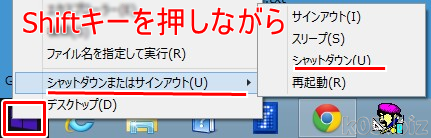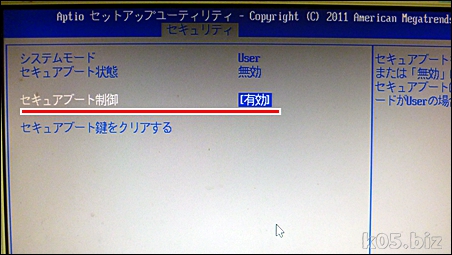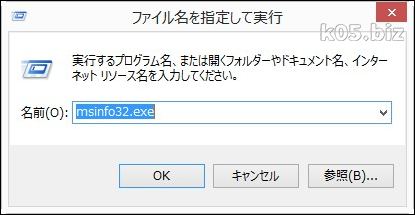BIOSの設定で無効にできる
Windows8.1からもBIOS設定ができるので、OSの設定かなと思っていたら、BIOSの設定みたいでした。ということで、BIOSの設定画面を立ち上げて、そちらで設定すれば問題ないという路線でやるのが一番簡単かと思います。
やり方
1.[Shift]キーを押しながら、シャットダウンを選択Windows8/8.1では、シャットダウンを選択しても、完全に電源が切れない。完全に電源を切るには、[Shift]キーを押しながらシャットダウンを選択することで可能になっています。(今回初めて、私は知りました・・・)
2.パソコンに電源をいれて、F2かF8キーあたりを押す。BIOS画面の立ち上げ方は付属の取説に書かれているのでそちらを参考にしてみてください。
3.BIOS画面で、セキュアーブート関連の設定を探して、無効化する
画面のような箇所(secure boot)を探し出して、「有効(Enabled)」->「無効(disabled)」に変更してください。
4.設定を保存して、再起動させる
Windows 8.1での確認方法
「ファイル名を指定して実行」でも、「コマンドプロンプト」でもよいので、「msinfo32.exe」を実行して、「セキュアブートの状態」のところで、現在、有効か無効かを確認できる
田(WIN)キー+「R」を押すと「ファイル名を指定して実行」が出てくるので、そこで「msinfo32.exe」を入力するのが楽かも。
スポンサーリンク